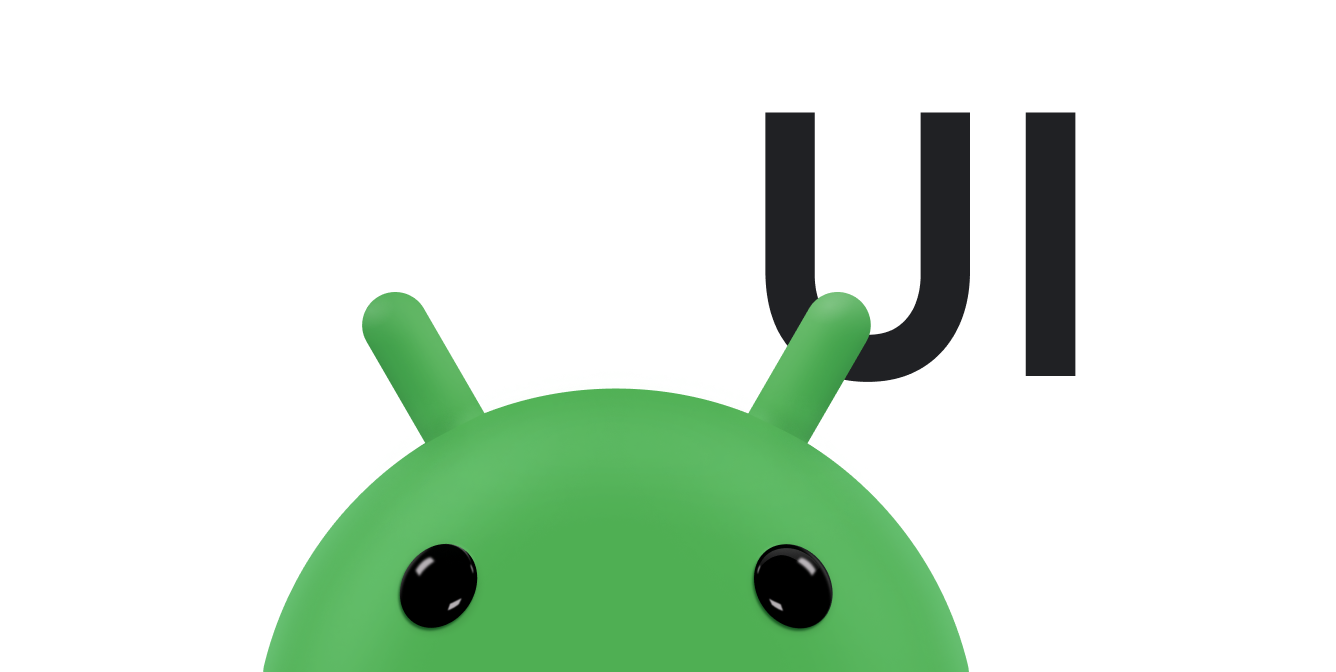Mulai dari Android 8.0 (API level 26), Android memungkinkan aktivitas diluncurkan dalam mode picture-in-picture (PiP). PiP adalah jenis khusus mode multi-aplikasi yang sebagian besar digunakan untuk pemutaran video. Dengan fitur ini, pengguna dapat menonton video di jendela kecil yang disematkan ke sudut layar sambil beralih antar-aplikasi atau menjelajahi konten di layar utama.
PiP memanfaatkan API multi-aplikasi yang tersedia di Android 7.0 untuk menyediakan jendela overlay video yang disematkan. Untuk menambahkan PiP ke aplikasi, Anda harus mendaftarkan aktivitas yang mendukung PiP, mengalihkan aktivitas ke mode PiP sesuai kebutuhan, dan memastikan elemen UI disembunyikan dan pemutaran video berlanjut saat aktivitas berlangsung dalam mode PiP.
Jendela PiP muncul di lapisan paling atas pada layar, di sudut yang dipilih oleh sistem.
PiP juga didukung di perangkat OS Android TV yang kompatibel yang menjalankan Android 14 (level API 34) atau yang lebih baru. Meskipun ada banyak kesamaan, ada pertimbangan tambahan saat menggunakan PiP di TV.
Cara pengguna dapat berinteraksi dengan jendela PiP
Pengguna dapat menarik jendela PiP ke lokasi lain. Mulai Android 12, pengguna juga dapat:
Ketuk satu kali jendela untuk menampilkan tombol layar penuh, tombol tutup, tombol setelan, dan tindakan kustom yang disediakan oleh aplikasi Anda (misalnya, kontrol putar).
Ketuk dua kali jendela untuk beralih antara ukuran PiP saat ini dan ukuran PiP maksimum atau minimum—misalnya, mengetuk dua kali jendela yang dimaksimalkan akan meminimalkannya, dan sebaliknya juga berlaku.
Letakkan jendela dengan menariknya ke tepi kiri atau kanan. Untuk membatalkan penyembunyian jendela, ketuk bagian yang terlihat dari jendela yang disembunyikan atau tarik.
Ubah ukuran jendela PiP menggunakan cubit untuk zoom.
Aplikasi mengontrol kapan aktivitas yang aktif memasuki mode PiP. Berikut beberapa contohnya:
Aktivitas dapat memasuki mode PiP saat pengguna mengetuk tombol layar utama atau menggeser ke atas untuk beralih ke layar utama. Beginilah cara Google Maps terus menampilkan rute saat pengguna menjalankan aktivitas lain secara bersamaan.
Aplikasi Anda dapat memindahkan video ke mode PiP saat pengguna kembali dari video untuk menjelajahi konten lain.
Aplikasi dapat mengalihkan video ke mode PiP saat pengguna menonton bagian akhir sebuah episode konten. Layar utama menampilkan informasi promosi atau ringkasan tentang episode berikutnya dalam serial.
Aplikasi dapat memberi pengguna cara mengantrekan konten tambahan saat menonton video. Video terus diputar dalam mode PiP sementara layar utama menampilkan aktivitas pemilihan konten.
Mendeklarasikan dukungan PiP
Secara default, sistem tidak otomatis mendukung PiP untuk aplikasi. Jika menginginkan dukungan PiP di aplikasi, daftarkan aktivitas video Anda dalam manifes dengan menetapkan android:supportsPictureInPicture ke true. Selain itu, tentukan bahwa aktivitas Anda menangani perubahan konfigurasi tata letak agar aktivitas Anda tidak diluncurkan kembali saat perubahan tata letak terjadi selama transisi mode PiP.
<activity android:name="VideoActivity"
android:supportsPictureInPicture="true"
android:configChanges=
"screenSize|smallestScreenSize|screenLayout|orientation"
...
Mengalihkan aktivitas ke PiP
Mulai Android 12, Anda dapat mengalihkan aktivitas ke mode PiP dengan menyetel
flag setAutoEnterEnabled ke true. Dengan setelan ini, aktivitas
akan otomatis beralih ke mode PiP sesuai kebutuhan tanpa harus memanggil
enterPictureInPictureMode() secara eksplisit di onUserLeaveHint. Selain itu, hal ini memberikan manfaat tambahan berupa transisi yang jauh lebih lancar. Untuk mengetahui detailnya, lihat Membuat transisi ke mode PiP lebih lancar dari navigasi gestur.
Jika Anda menargetkan Android 11 atau yang lebih rendah, aktivitas harus memanggil
enterPictureInPictureMode()
untuk beralih ke mode PiP. Misalnya, kode berikut mengalihkan aktivitas ke mode
PiP saat pengguna mengklik tombol khusus di UI aplikasi:
Kotlin
override fun onActionClicked(action: Action) { if (action.id.toInt() == R.id.lb_control_picture_in_picture) { activity?.enterPictureInPictureMode() return } }
Java
@Override public void onActionClicked(Action action) { if (action.getId() == R.id.lb_control_picture_in_picture) { getActivity().enterPictureInPictureMode(); return; } ... }
Anda mungkin ingin menyertakan logika yang mengalihkan aktivitas ke mode PiP, bukan ke
latar belakang. Misalnya, Google Maps beralih ke mode PiP jika
pengguna menekan tombol layar utama atau terbaru saat aplikasi dibuka. Anda dapat mengatasi kasus ini dengan mengganti onUserLeaveHint():
Kotlin
override fun onUserLeaveHint() { if (iWantToBeInPipModeNow()) { enterPictureInPictureMode() } }
Java
@Override public void onUserLeaveHint () { if (iWantToBeInPipModeNow()) { enterPictureInPictureMode(); } }
Direkomendasikan: berikan pengguna pengalaman transisi PiP yang lancar
Android 12 menambahkan peningkatan kosmetik yang signifikan pada transisi animasi antara jendela layar penuh dan PiP. Sebaiknya terapkan semua perubahan yang berlaku. Setelah Anda melakukannya, perubahan ini akan otomatis diskalakan ke layar besar seperti perangkat foldable dan tablet tanpa perlu melakukan pekerjaan lebih lanjut.
Jika aplikasi Anda tidak menyertakan update yang berlaku, transisi PiP masih berfungsi, tetapi animasinya kurang halus. Misalnya, transisi dari layar penuh ke mode PiP dapat menyebabkan jendela PiP menghilang selama transisi sebelum muncul kembali saat transisi selesai.
Perubahan ini melibatkan hal berikut.
- Membuat transisi ke mode PiP lebih lancar dari navigasi gestur
- Menetapkan
sourceRectHintyang tepat untuk masuk dan keluar dari mode PiP - Menonaktifkan pengubahan ukuran konten non-video yang lancar
Lihat contoh Picture-in-Picture Kotlin Android sebagai referensi untuk mengaktifkan pengalaman transisi yang lancar.
Membuat transisi ke mode PiP lebih lancar dari navigasi gestur
Mulai Android 12, flag setAutoEnterEnabled memberikan animasi yang jauh lebih lancar untuk bertransisi ke konten video dalam mode PiP menggunakan navigasi gestur—misalnya, saat menggeser ke atas ke layar utama dari layar penuh.
Selesaikan langkah-langkah berikut untuk melakukan perubahan ini dan lihat contoh ini sebagai referensi:
Gunakan
setAutoEnterEnableduntuk membuatPictureInPictureParams.Builder:Kotlin
setPictureInPictureParams(PictureInPictureParams.Builder() .setAspectRatio(aspectRatio) .setSourceRectHint(sourceRectHint) .setAutoEnterEnabled(true) .build())
Java
setPictureInPictureParams(new PictureInPictureParams.Builder() .setAspectRatio(aspectRatio) .setSourceRectHint(sourceRectHint) .setAutoEnterEnabled(true) .build());
Panggil
setPictureInPictureParamsmenggunakan informasiPictureInPictureParamsterbaru lebih awal. Aplikasi tidak menunggu callbackonUserLeaveHint(seperti yang akan dilakukan di Android 11).Misalnya, Anda dapat memanggil
setPictureInPictureParamspada pemutaran pertama dan pemutaran berikutnya jika rasio aspek diubah.Panggil
setAutoEnterEnabled(false), tetapi hanya jika diperlukan. Misalnya, Anda mungkin tidak ingin masuk ke mode PiP jika pemutaran saat ini dalam keadaan dijeda.
Menetapkan sourceRectHint yang tepat untuk masuk dan keluar dari mode PiP
Mulai dari pengenalan PiP di Android 8.0, setSourceRectHint
menunjukkan area aktivitas yang terlihat setelah transisi ke
picture-in-picture—misalnya, batas tampilan video di pemutar video.
Dengan Android 12, sistem menggunakan sourceRectHint untuk menerapkan animasi yang jauh lebih lancar saat masuk dan keluar dari mode PiP.
Untuk menyetel sourceRectHint dengan benar untuk masuk dan keluar dari mode PiP:
Buat
PictureInPictureParamsmenggunakan batas yang tepat sebagaisourceRectHint. Sebaiknya lampirkan juga pemroses perubahan tata letak ke pemutar video:Kotlin
val mOnLayoutChangeListener = OnLayoutChangeListener { v: View?, oldLeft: Int, oldTop: Int, oldRight: Int, oldBottom: Int, newLeft: Int, newTop: Int, newRight: Int, newBottom: Int -> val sourceRectHint = Rect() mYourVideoView.getGlobalVisibleRect(sourceRectHint) val builder = PictureInPictureParams.Builder() .setSourceRectHint(sourceRectHint) setPictureInPictureParams(builder.build()) } mYourVideoView.addOnLayoutChangeListener(mOnLayoutChangeListener)
Java
private final View.OnLayoutChangeListener mOnLayoutChangeListener = (v, oldLeft, oldTop, oldRight, oldBottom, newLeft, newTop, newRight, newBottom) -> { final Rect sourceRectHint = new Rect(); mYourVideoView.getGlobalVisibleRect(sourceRectHint); final PictureInPictureParams.Builder builder = new PictureInPictureParams.Builder() .setSourceRectHint(sourceRectHint); setPictureInPictureParams(builder.build()); }; mYourVideoView.addOnLayoutChangeListener(mOnLayoutChangeListener);
Jika perlu, update
sourceRectHintsebelum sistem memulai transisi keluar. Saat sistem akan keluar dari mode PiP, hierarki tampilan aktivitas diatur ke konfigurasi tujuannya (misalnya, layar penuh). Aplikasi dapat melampirkan pemroses perubahan tata letak ke tampilan root atau tampilan targetnya (seperti tampilan pemutar video) untuk mendeteksi peristiwa dan mengupdatesourceRectHintsebelum animasi dimulai.Kotlin
// Listener is called immediately after the user exits PiP but before animating. playerView.addOnLayoutChangeListener { _, left, top, right, bottom, oldLeft, oldTop, oldRight, oldBottom -> if (left != oldLeft || right != oldRight || top != oldTop || bottom != oldBottom) { // The playerView's bounds changed, update the source hint rect to // reflect its new bounds. val sourceRectHint = Rect() playerView.getGlobalVisibleRect(sourceRectHint) setPictureInPictureParams( PictureInPictureParams.Builder() .setSourceRectHint(sourceRectHint) .build() ) } }
Java
// Listener is called right after the user exits PiP but before animating. playerView.addOnLayoutChangeListener((v, left, top, right, bottom, oldLeft, oldTop, oldRight, oldBottom) -> { if (left != oldLeft || right != oldRight || top != oldTop || bottom != oldBottom) { // The playerView's bounds changed, update the source hint rect to // reflect its new bounds. final Rect sourceRectHint = new Rect(); playerView.getGlobalVisibleRect(sourceRectHint); setPictureInPictureParams( new PictureInPictureParams.Builder() .setSourceRectHint(sourceRectHint) .build()); } });
Menonaktifkan pengubahan ukuran konten non-video yang lancar
Android 12 menambahkan tanda setSeamlessResizeEnabled, yang memberikan animasi cross-fading yang jauh lebih lancar saat mengubah ukuran konten non-video di jendela PiP. Sebelumnya, mengubah ukuran konten non-video di jendela PiP dapat membuat
artefak visual yang janggal.
Untuk mengaktifkan pengubahan ukuran konten video yang lancar:
Kotlin
setPictureInPictureParams(PictureInPictureParams.Builder() .setSeamlessResizeEnabled(true) .build())
Java
setPictureInPictureParams(new PictureInPictureParams.Builder() .setSeamlessResizeEnabled(true) .build());
Menangani UI selama PiP
Saat aktivitas memasuki atau keluar dari mode Picture-in-Picture (PiP), sistem akan memanggil Activity.onPictureInPictureModeChanged()
atau Fragment.onPictureInPictureModeChanged().
Android 15 memperkenalkan perubahan yang memastikan transisi yang lebih lancar saat memasuki mode PiP. Hal ini bermanfaat bagi aplikasi yang memiliki elemen UI yang ditumpuk di atas UI utamanya, yang masuk ke PiP.
Developer menggunakan callback onPictureInPictureModeChanged() untuk menentukan logika yang mengalihkan visibilitas elemen UI yang ditumpuk.
Callback ini dipicu saat animasi masuk atau keluar PiP selesai.
Mulai Android 15, class PictureInPictureUiState menyertakan status baru.
Dengan status UI baru ini, aplikasi yang menargetkan Android 15 akan mengamati callback Activity#onPictureInPictureUiStateChanged()
dipanggil dengan isTransitioningToPip() segera setelah animasi PiP dimulai.
Ada banyak elemen UI yang tidak relevan untuk aplikasi saat berada dalam mode PiP,
misalnya, tampilan atau tata letak yang menyertakan informasi seperti saran, video
mendatang, rating, dan judul. Saat aplikasi memasuki mode PiP, gunakan callback onPictureInPictureUiStateChanged() untuk menyembunyikan elemen UI ini. Saat aplikasi beralih ke mode layar penuh dari jendela PiP, gunakan callback onPictureInPictureModeChanged() untuk menampilkan kembali elemen ini, seperti yang ditunjukkan dalam contoh berikut:
Kotlin
override fun onPictureInPictureUiStateChanged(pipState: PictureInPictureUiState) { if (pipState.isTransitioningToPip()) { // Hide UI elements. } }
Java
@Override public void onPictureInPictureUiStateChanged(PictureInPictureUiState pipState) { if (pipState.isTransitioningToPip()) { // Hide UI elements. } }
Kotlin
override fun onPictureInPictureModeChanged(isInPictureInPictureMode: Boolean) { if (isInPictureInPictureMode) { // Unhide UI elements. } }
Java
@Override public void onPictureInPictureModeChanged(boolean isInPictureInPictureMode) { if (isInPictureInPictureMode) { // Unhide UI elements. } }
Tombol visibilitas cepat elemen UI yang tidak relevan ini (untuk jendela PiP) membantu memastikan animasi masuk PiP yang lebih lancar dan bebas kedipan.
Ganti callback ini untuk menggambar ulang elemen UI aktivitas. Perlu diingat bahwa dalam mode PiP, aktivitas Anda ditampilkan di jendela kecil. Pengguna tidak dapat berinteraksi dengan elemen UI aplikasi Anda saat aplikasi dalam mode PiP dan detail elemen UI kecil mungkin sulit dilihat. Aktivitas pemutaran video dengan UI minimal akan memberikan pengalaman pengguna terbaik.
Jika aplikasi Anda perlu memberikan tindakan kustom untuk PiP, lihat Menambahkan kontrol di halaman ini. Hapus elemen UI lainnya sebelum aktivitas Anda memasuki PiP dan pulihkan saat aktivitas Anda kembali menjadi layar penuh.
Tambahkan kontrol
Jendela PiP dapat menampilkan kontrol saat pengguna membuka menu jendela tersebut (dengan mengetuk jendela di perangkat seluler, atau memilih menu dari remote TV.)
Jika aplikasi memiliki sesi media aktif, maka kontrol putar, jeda, berikutnya, dan sebelumnya akan muncul.
Anda juga dapat menentukan tindakan kustom secara eksplisit dengan mem-build
PictureInPictureParams
dengan
PictureInPictureParams.Builder.setActions()
sebelum memasuki mode PiP, lalu meneruskan parameter saat memasuki mode PiP menggunakan
enterPictureInPictureMode(android.app.PictureInPictureParams)
atau
setPictureInPictureParams(android.app.PictureInPictureParams).
Hati-hati. Jika mencoba menambahkan selain
getMaxNumPictureInPictureActions(), Anda hanya akan mendapatkan angka maksimumnya.
Melanjutkan pemutaran video saat dalam mode PiP
Saat aktivitas Anda beralih ke PiP, sistem akan menempatkan aktivitas tersebut dalam keadaan dijeda dan memanggil metode
onPause() aktivitas. Pemutaran
video tidak boleh dijeda dan harus terus diputar jika aktivitas dijeda saat
beralih ke mode PiP.
Di Android 7.0 dan yang lebih baru, Anda harus menjeda dan melanjutkan pemutaran video saat
sistem memanggil
onStop() dan
onStart() aktivitas. Dengan begitu,
Anda tidak perlu memeriksa apakah aplikasi dalam mode PiP di onPause() dan
dapat melanjutkan pemutaran secara eksplisit.
Jika Anda belum menyetel tanda setAutoEnterEnabled ke true dan Anda perlu
menjeda pemutaran dalam implementasi onPause(), periksa mode PiP dengan memanggil
isInPictureInPictureMode() dan tangani pemutaran dengan tepat. Contoh:
Kotlin
override fun onPause() { super.onPause() // If called while in PiP mode, do not pause playback. if (isInPictureInPictureMode) { // Continue playback. } else { // Use existing playback logic for paused activity behavior. } }
Java
@Override public void onPause() { // If called while in PiP mode, do not pause playback. if (isInPictureInPictureMode()) { // Continue playback. ... } else { // Use existing playback logic for paused activity behavior. ... } }
Saat aktivitas keluar dari mode PiP dan kembali ke mode layar penuh, sistem akan melanjutkan aktivitas dan memanggil metode onResume().
Menggunakan aktivitas pemutaran tunggal untuk PiP
Di aplikasi Anda, pengguna dapat memilih video baru saat mencari konten di layar utama, selagi aktivitas pemutaran video berlangsung dalam mode PiP. Putar video baru dalam aktivitas pemutaran yang ada dalam mode layar penuh, bukan meluncurkan aktivitas baru yang dapat membingungkan pengguna.
Untuk memastikan aktivitas tunggal digunakan untuk permintaan pemutaran video dan dialihkan ke dalam atau ke luar mode PiP sesuai keperluan, tetapkan android:launchMode aktivitas ke singleTask dalam manifes Anda:
<activity android:name="VideoActivity"
...
android:supportsPictureInPicture="true"
android:launchMode="singleTask"
...
Dalam aktivitas, ganti
onNewIntent()
dan tangani video baru, sehingga pemutaran video yang ada akan dihentikan, jika diperlukan.
Praktik terbaik
PiP mungkin dinonaktifkan di perangkat yang memiliki RAM rendah. Sebelum aplikasi menggunakan PiP, pastikan ketersediaannya dengan memanggil
hasSystemFeature(PackageManager.FEATURE_PICTURE_IN_PICTURE).
PiP ditujukan untuk aktivitas yang memutar video dalam mode layar penuh. Saat mengalihkan aktivitas ke mode PiP, jangan tampilkan apa pun kecuali konten video. Pantau kapan aktivitas Anda memasuki mode PiP, dan sembunyikan elemen UI sebagaimana dijelaskan dalam Menangani UI selama PiP.
Secara default, aktivitas tidak mendapatkan fokus input saat dalam mode PiP. Untuk
menerima peristiwa input saat dalam mode PiP, gunakan
MediaSession.setCallback().
Untuk informasi selengkapnya tentang penggunaan setCallback(), lihat Menampilkan kartu Now Playing.
Saat aplikasi Anda dalam mode PiP, pemutaran video di jendela PiP dapat menyebabkan gangguan audio dengan aplikasi lain, seperti aplikasi pemutar musik atau aplikasi penelusuran suara. Untuk menghindarinya, minta fokus audio saat Anda mulai memutar video, dan tangani notifikasi perubahan fokus audio, seperti yang dijelaskan dalam Mengelola Fokus Audio. Jika Anda menerima notifikasi tentang hilangnya fokus audio saat dalam mode PiP, jeda atau hentikan pemutaran video.
Saat aplikasi akan memasuki PiP, perlu diketahui bahwa hanya aktivitas teratas yang akan memasuki picture-in-picture. Dalam situasi tertentu seperti pada perangkat multi-aplikasi, aktivitas
di bawah kini mungkin akan ditampilkan dan menjadi kembali terlihat bersama
aktivitas PiP. Anda harus menangani kasus ini sebagaimana mestinya, termasuk
aktivitas di bawah untuk mendapatkan callback onResume() atau onPause(). Pengguna
juga dapat berinteraksi dengan aktivitas tersebut. Misalnya, jika Anda memiliki
aktivitas daftar video yang ditampilkan dan aktivitas yang memutar video dalam mode PiP, pengguna
mungkin memilih video baru dari daftar dan aktivitas PiP akan diperbarui sebagaimana mestinya.
Kode contoh tambahan
Untuk mendownload aplikasi contoh yang ditulis di Kotlin, lihat Contoh PictureInPicture Android (Kotlin).